
时间:2021-03-05 15:43:35 来源:www.win10xitong.com 作者:win10
小编今日为大家解答一下win10系统虚拟内存的问题,这个对于那些比较熟悉win10系统的网友处理起来很简单,但是不太熟悉电脑的网友面对win10系统虚拟内存问题就很难受了。那我们该如何是好呢?我们一起按照这个步伐来操作:1、win10系统电脑开机之后,打开运行窗口。2、在打开的运行窗口中输入cmd命令,然后点击"确定"就轻而易举的解决好了。下面我们用图文来详细的说一下win10系统虚拟内存的解决环节。
小编推荐下载:win10 32位
1.win10系统计算机打开后,打开运行窗口。
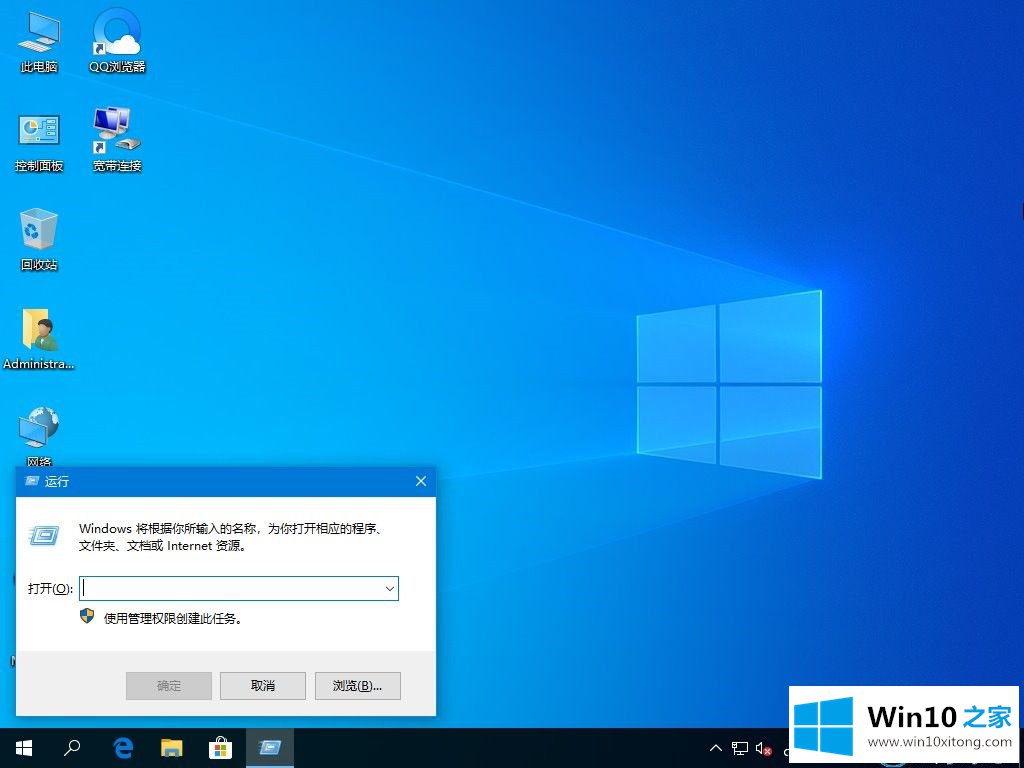
2.在打开的运行窗口中输入cmd命令,然后单击“确定”。
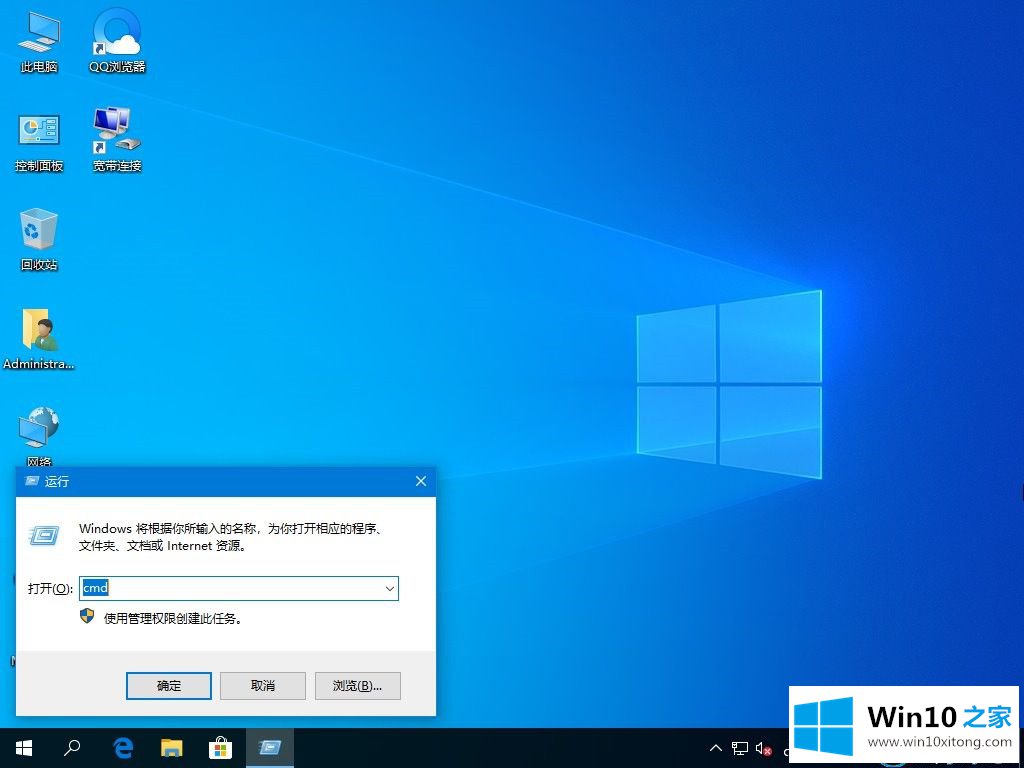
3.在打开的命令提示符下输入“systeminfo”命令,最后按回车键。
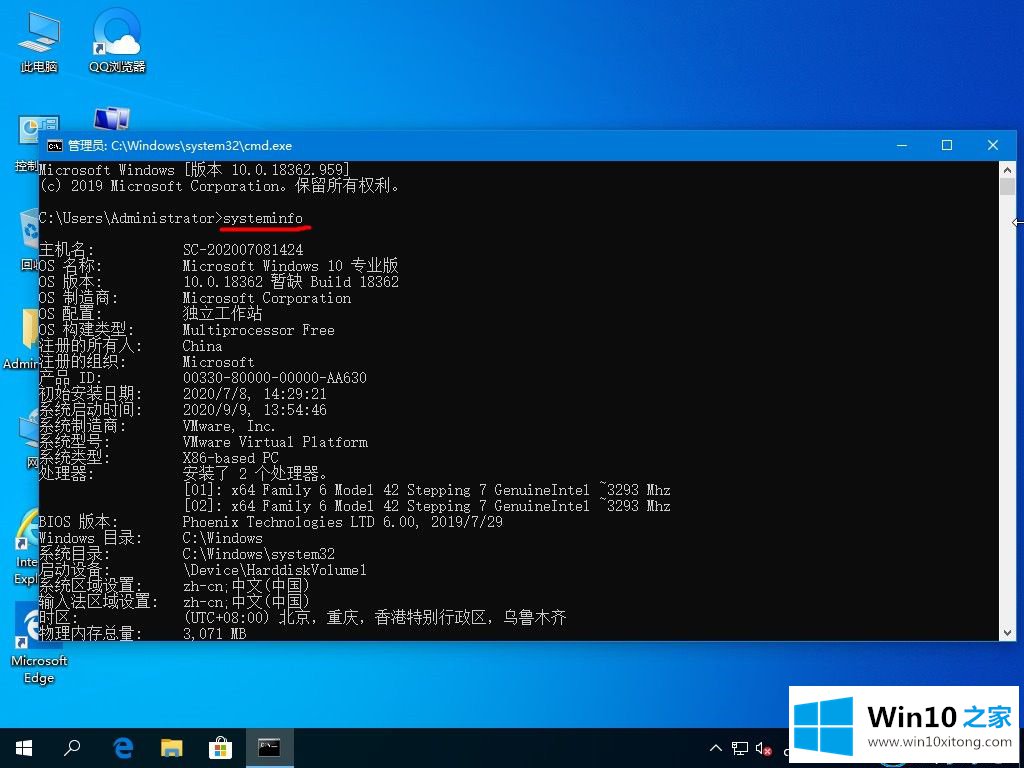
4.我们只需要耐心等待系统信息检测完成,然后就可以看到当前的虚拟内存量正在被使用。
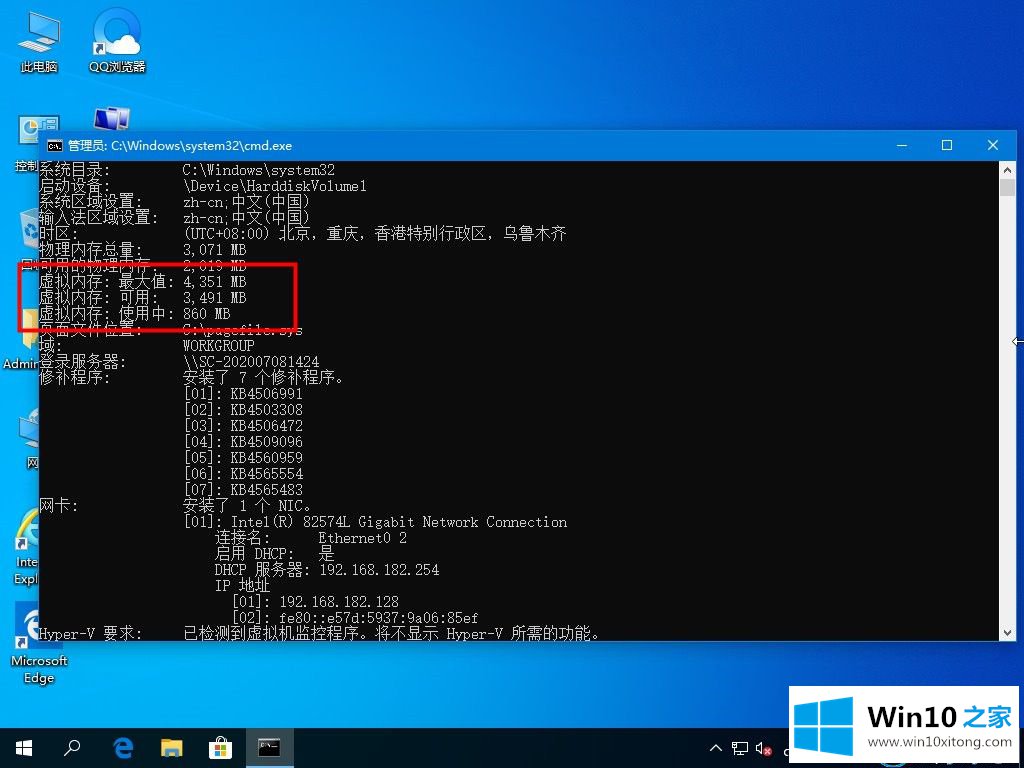
这是如何检查Win10家庭边肖带来的win10系统的虚拟内存使用情况。很简单吗?每个人都可以试一试,检查一下自己电脑的虚拟内存使用情况。
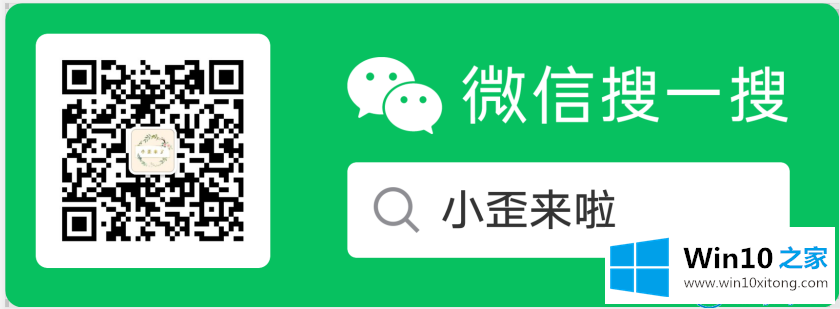
解决win10系统虚拟内存的问题就是这么简单,参照以上的内容就可以了,谢谢各位对本站的支持。